配置SQL Server2005以允许远程访问 [转]
2009-06-29 16:51
302 查看
1、以“window身份验证”打开sql server 2005的管理器(microsoft sql server manager studio)
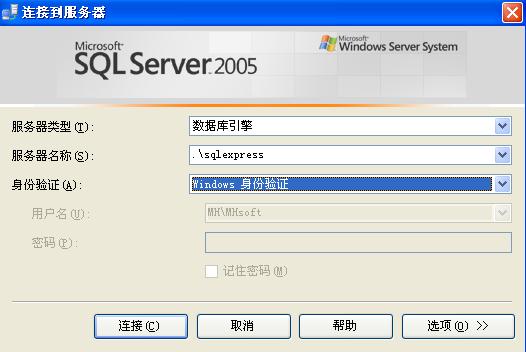
2、打开数据库组属性
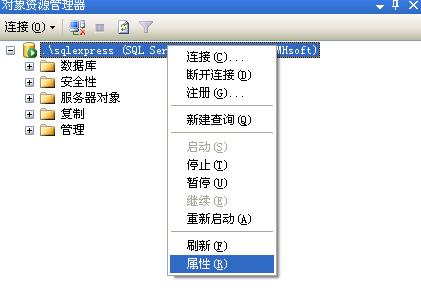
选中“sql server 和 windows身份验证模式”:
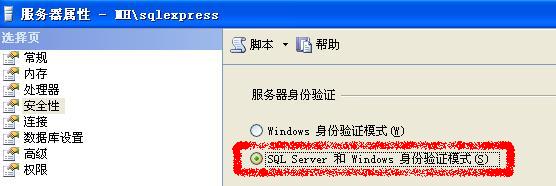
3、设置一个账号的访问权限,以 sa 为例
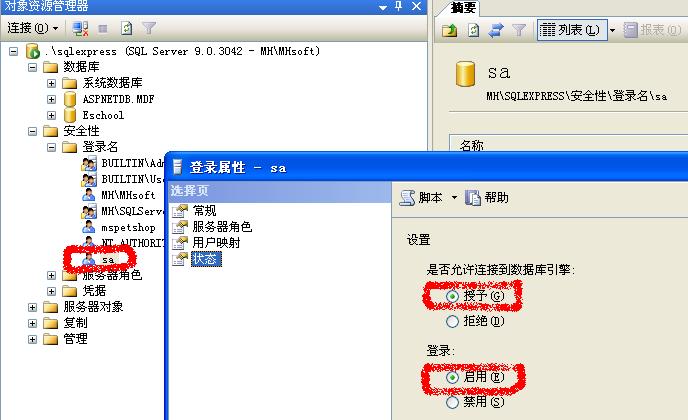
4、打开sql server 的配置管理器

在配置管理器中启用TCP/IP:
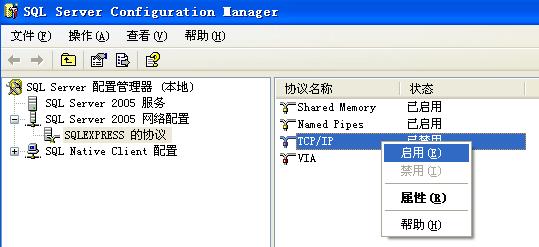
5、打开外围应用程序配置:

点击“服务和连接的外围应用配置器”:
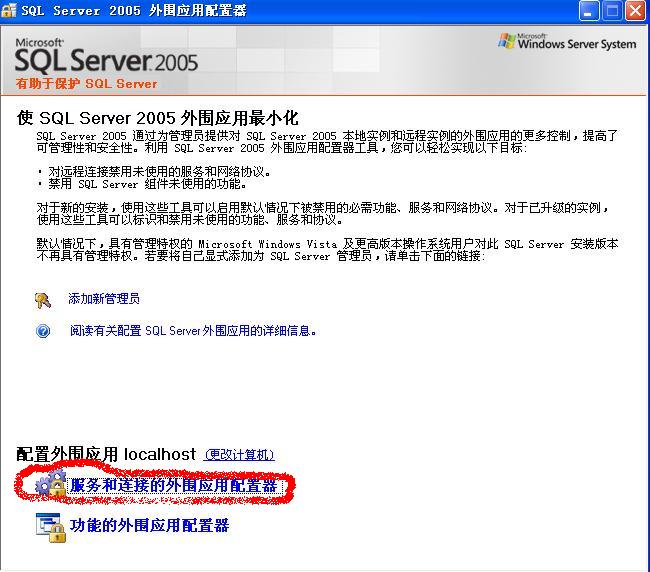
设置远程连接的选项:
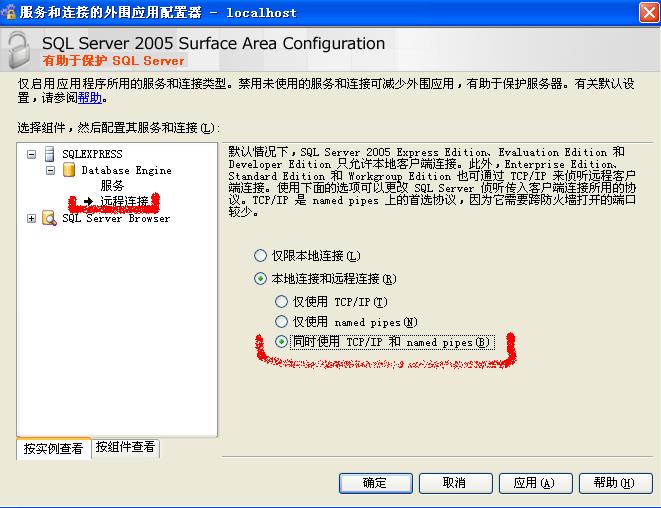
先关闭“Database Engine”的服务,然后重新启动
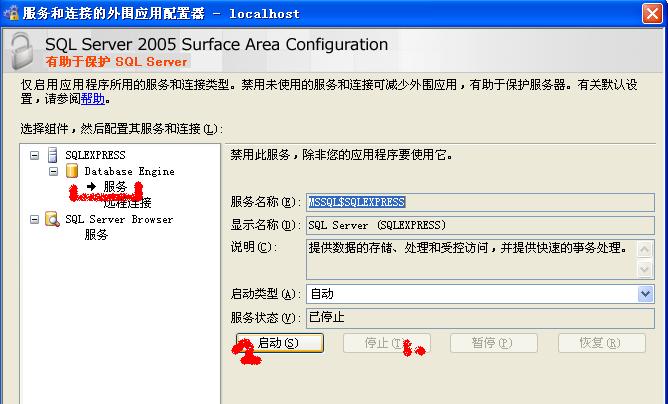
6、重新启动sql server 和sql server browser:最好将sql server browser启动模式设置为“自动 ”,以避免电脑重启后需手动再开启sql server browser
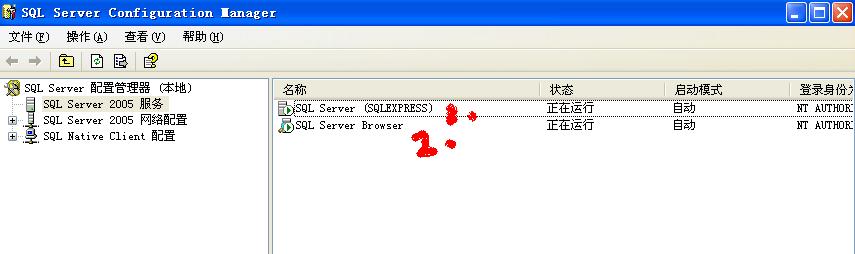
7、配置防火墙
7-1、如果选择关闭防火墙,那么sql server2005已经允许远程访问了,但这样就会有一些安全隐患。
7-2、如果选择不关闭,那么操作方式如下图:
点击“添加程序”,弹出下图右边的对话框

点击“浏览”来选择需要打开远程访问的SQL Server 2005 实例,
sqlserver2000路径为:C:\Program Files\Microsoft SQL Server\MSSQL\Binn\sqlservr.exe
sqlexpress路径为:C:\Program Files\Microsoft SQL Server\MSSQL.1\MSSQL\Binn\sqlservr.exe
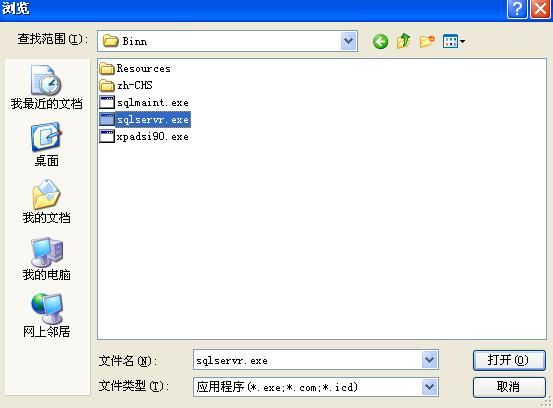
在以同样方式添加sql server browser:路径为C:\Program Files\Microsoft SQL Server\90\Shared\sqlbrowser.exe
至此所有操作完成,远程访问设置成功,注意要将sql serser browser 启动方式设置为“自动”,否则重启电脑后,远程访问将失败。我在防火墙中添加了sqlserver端口号1433,不过好像没起什么作用。
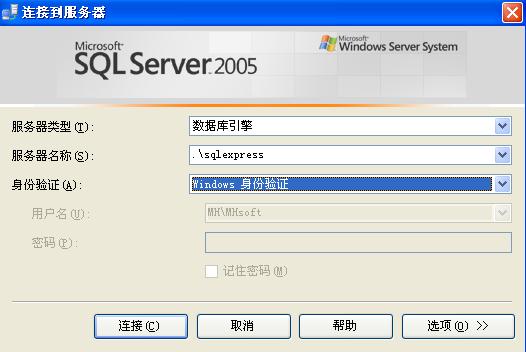
2、打开数据库组属性
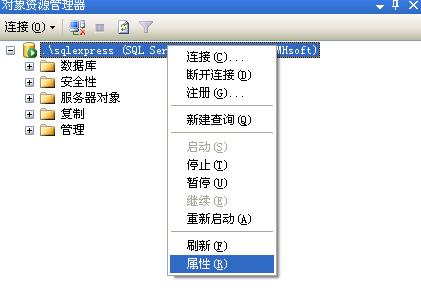
选中“sql server 和 windows身份验证模式”:
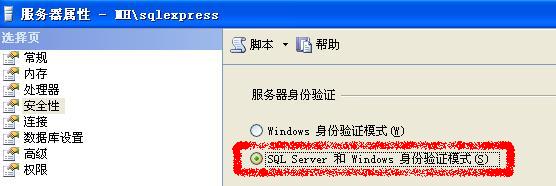
3、设置一个账号的访问权限,以 sa 为例
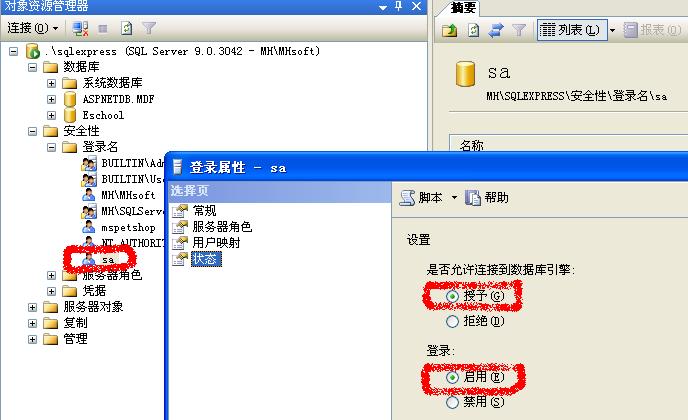
4、打开sql server 的配置管理器

在配置管理器中启用TCP/IP:
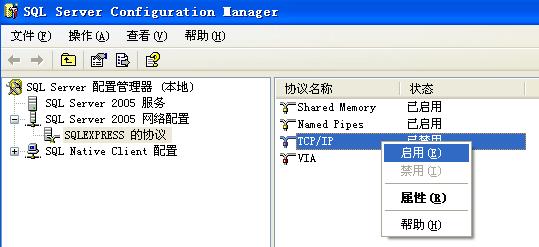
5、打开外围应用程序配置:

点击“服务和连接的外围应用配置器”:
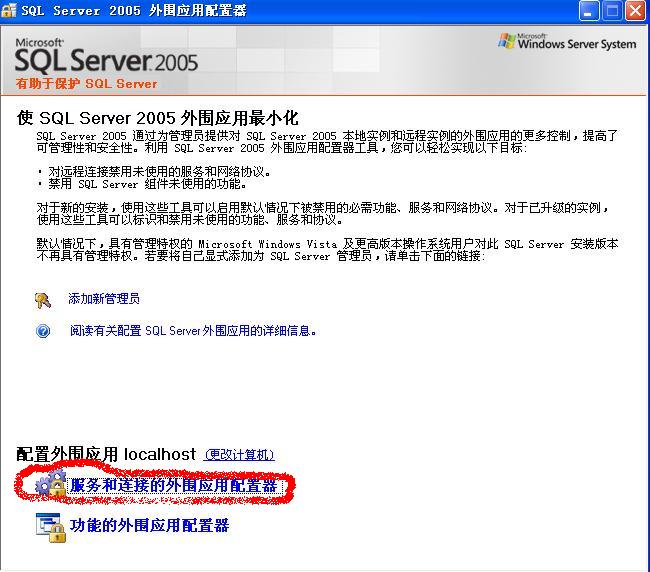
设置远程连接的选项:
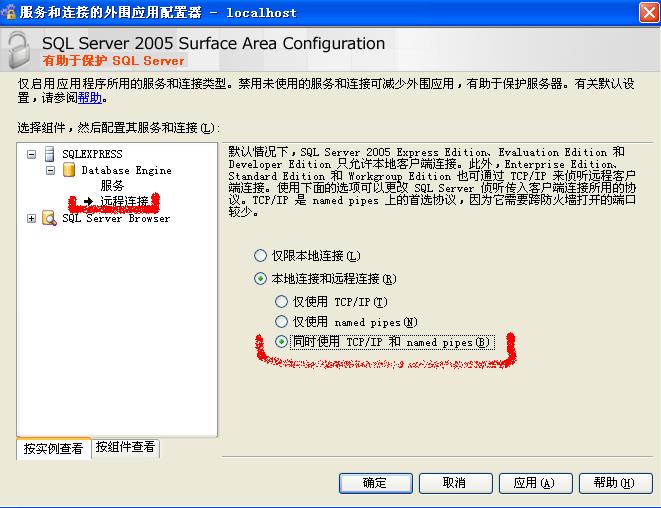
先关闭“Database Engine”的服务,然后重新启动
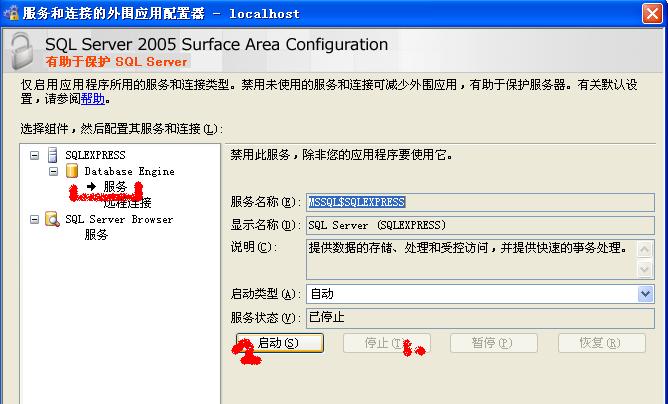
6、重新启动sql server 和sql server browser:最好将sql server browser启动模式设置为“自动 ”,以避免电脑重启后需手动再开启sql server browser
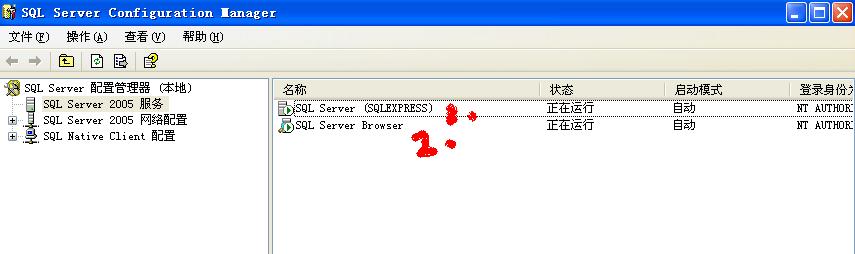
7、配置防火墙
7-1、如果选择关闭防火墙,那么sql server2005已经允许远程访问了,但这样就会有一些安全隐患。
7-2、如果选择不关闭,那么操作方式如下图:
点击“添加程序”,弹出下图右边的对话框

点击“浏览”来选择需要打开远程访问的SQL Server 2005 实例,
sqlserver2000路径为:C:\Program Files\Microsoft SQL Server\MSSQL\Binn\sqlservr.exe
sqlexpress路径为:C:\Program Files\Microsoft SQL Server\MSSQL.1\MSSQL\Binn\sqlservr.exe
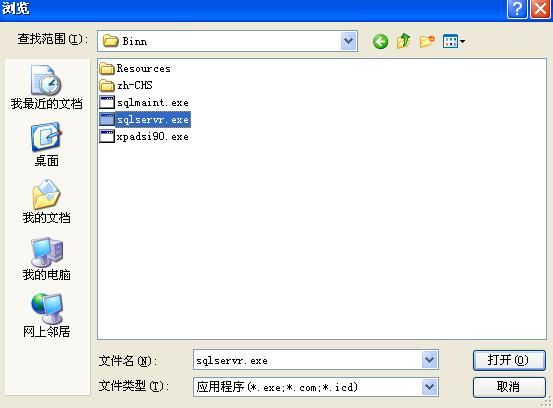
在以同样方式添加sql server browser:路径为C:\Program Files\Microsoft SQL Server\90\Shared\sqlbrowser.exe
至此所有操作完成,远程访问设置成功,注意要将sql serser browser 启动方式设置为“自动”,否则重启电脑后,远程访问将失败。我在防火墙中添加了sqlserver端口号1433,不过好像没起什么作用。
相关文章推荐
- 配置SQL Server2005以允许远程访问
- 配置SQL Server2005以允许远程访问
- 配置SQL Server2005以允许远程访问
- 在与 SQL Server 建立连接时出现与网络相关的或特定于实例的错误。未找到或无法访问服务器。请验证实例名称是否正确并且 SQL Server 已配置为允许远程连接。
- Linux下配置Mysql允许远程访问详解
- 在与 SQL Server 建立连接时出现与网络相关的或特定于实例的错误。未找到或无法访问服务器。请验证实例名称是否正确并且 SQL Server 已配置为允许远程连接。 (provider: 命名管道提供程序, error: 40 - 无法打开到 SQL
- 配置sql server 2000以允许远程访问
- System.Data.SqlClient.SqlException: 在与 SQL Server 建立连接时出现与网络相关的或特定于实例的错误。未找到或无法访问服务器。请验证实例名称是否正确并且 SQL Server 已配置为允许远程连接。 (provider: SQL Network Interfaces, error: 26 - 定位指定的服务器/实例时出错)
- 配置sql server 2000以允许远程访问 及 连接中的四个最常见错误
- 【先定一个小目标】Postgresql允许远程访问配置修改
- 3.Windows Server- 配置windows2008允许两用户同时访问远程桌面
- 配置sql server 2000以允许远程访问
- 配置sql server 2000以允许远程访问 及 连接中的四个最常见错误
- EntityFramework.SqlServer.dll 中发生 其他信息: 在与 SQL Server 建立连接时出现与网络相关的或特定于实例的错误。未找到或无法访问服务器。请验证实例名称是否正确并且 SQL Server 已配置为允许远程连接。 (provider: Named Pipes Provider, error: 40 - 无法打开到 SQL Server 的连接)
- 在与 SQL Server 建立连接时出现与网络相关的或特定于实例的错误。未找到或无法访问服务器。请验证实例名称是否正确并且 SQL Server 已配置为允许远程连接。 (provider: 命名管道提供程序, error: 40 - 无法打开到 SQL
- 配置sql server 2000以允许远程访问
- 【SqlServer】未找到或无法访问服务器.请验证实例名称是否正确并且SQL SERVER已配置允许远程链接
- MYSQL修改配置,允许远程访问
- 在与 SQL Server 建立连接时出现与网络相关的或特定于实例的错误。未找到或无法访问服务器。请验证实例名称是否正确并且 SQL Server 已配置为允许远程连接。
